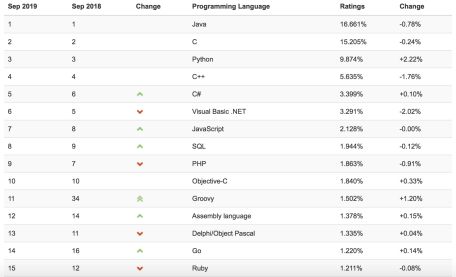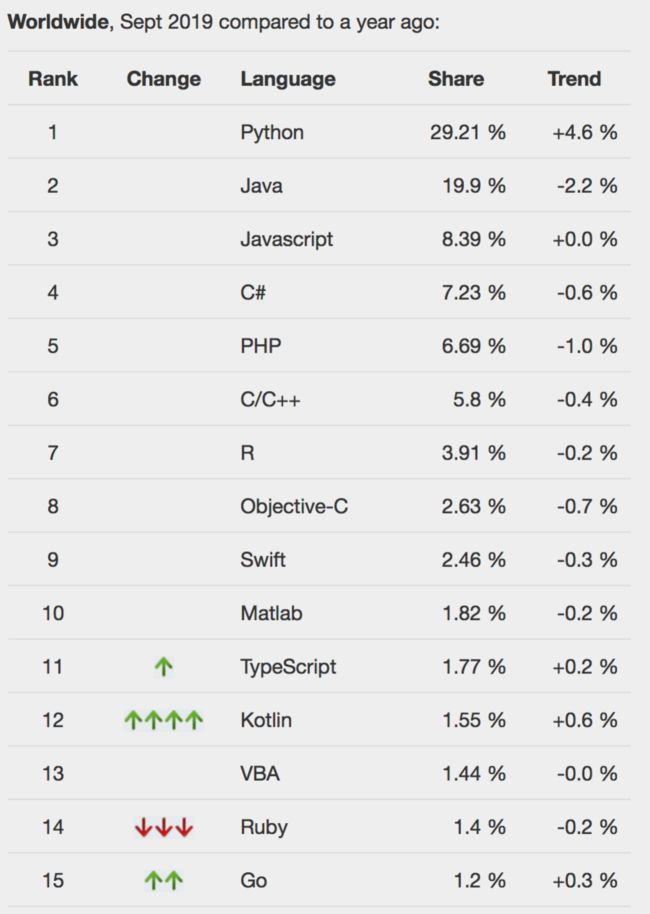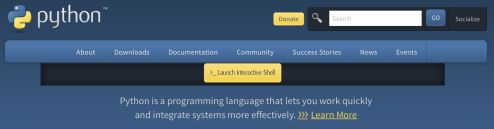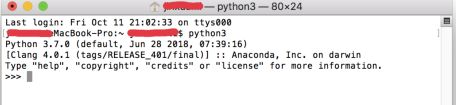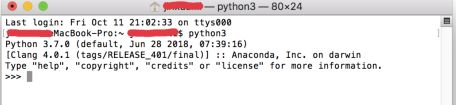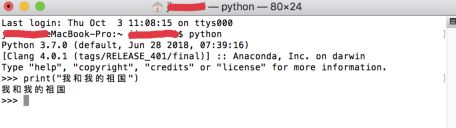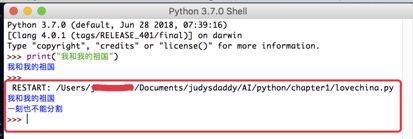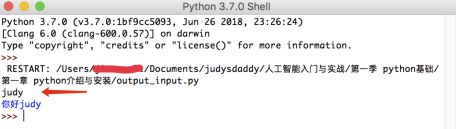人工智能入门与实战第一季:python基础语法
为什么是Python?
- 未来是高度信息化的社会,会点编程已经成了人们的基本技能,近两年国家也在提倡普及编程教育。
- Python语言简单容易上手,没有任何编程基础也可以学习。
- Python除了在AI领域之外,在构建Web应用程序、数据分析、提升办公效率等领域同样可以大显身手。
在TIOBE目前排名前三:https://www.tiobe.com/tiobe-index/
在PYPL上目前排名第一:http://pypl.github.io/PYPL.html
Python介绍
Python 是一种解释型、面向对象的语言。由Guido van Rossum(龟叔)于 1989 年发明,1991 年发布第一个版本。官网:www.python.org
Python特点
- 简单易用
语法简单、高度封装 - 解释型语言
解释型语言:源代码-字节码(中间代码)-机器语言
解释器将源代码先编译成字节码,再由虚拟机将字节码翻译成机器语言进行执行
编译型语言:源代码-机器语言
编译器直接将源代码编译成机器语言
- 高级语言
python是一种高级语言,相对于c,牺牲了性能而提升了编程人员的效率。它使得程序员可以不用关注底层细节,而把精力全部放在编程上。 - 可扩展性
可嵌入到 C 和 C++语言。 胶水式语言 - 可移植性
解释器将源码转化为字节码,在Python中由虚拟机来执行这些字节码,字节码一般是不依赖于操作系统的,所以可以做到跨平台运行。 - 丰富的类库
基础代码库,覆盖了网络、文件、GUI、数据库、文本等大量内容,还有大量的第三方库。 - 免费开源
应用范围
- 数据分析
- web编程:网站、后台开发
- GUI编程:用户图形界面开发
- 人工智能
- 游戏开发
- 系统运维
- 大数据
Python版本
两大版本:Python2和Python3
Python2.x:1991年第一次发布,目前最高版本是Python2.7,在2020 年停止更新。
Python3.x:2008年底第一个版本发布,它包含了大量与Python2.x代码 不兼容的变更,截止到本课程时最新版本是3.7,推荐使用3.x版 本,大势所趋。
Python安装与配置
因为Python是跨平台的,它可以运行在Windows、Mac和各种Linux/Unix系统上,安装后,你会得到Python解释器,一个命令行交互环境,还有一个简单的集成开发环境。
涉及到的几个名称:解释器、命令行交互环境、集成开发环境,后面会一一解释。
安装步骤:
1.进入官网:www.python.org/downloads/
进入目前最新版本python3.7.4界面(截止2019/10/3)
2.mac系统安装(系统默认安装的是python2.7)
1)查看操作系统位数:关于本机-系统报告-软件-偏好设置面板
2)下载对应安装包 macOS 64-bit或者macOS 32-bit
3)下载好后,双击打开,一直点继续、完成安装即可
4)打开终端,输入python3回车,输出如下内容说明安装成功
这里需要注意的是如果输入python回车,会默认打开系统自带的python2.7解释器,当然如果希望输入python之后打开的是python3.x解释器,需要设置python3.x为默认解释器,具体设置方法可以谷歌或百度关键词“mac python默认版本”。
3.windows系统安装
和mac系统安装区别不大,需要注意的是安装过程中注意 勾选:“Add Python to environment variable”,这样就会将 Python 添加到环境变量Path 中 。
Python解释器
解释器由一个编译器和一个虚拟机构成,编译器负责将源代码转换成字节码文件,虚拟机则负责执行字节码。
以下是不同版本的python解释器:
1.CPython
当我们从Python官方网站下载并安装好Python 后,我们就直接获得了一个官方版本的解释器:CPython。这个解释器是用C语言开发的,所以叫CPython。在命令行下运行python就是启动CPython解释器。
2.PyPy
3.Jython
4.IronPython
5.IPython
Python开发环境
Python开发环境有两种:命令行交互模式、集成开发环境
备注:以下讲解以mac系统为例,windows类似
命令行交互模式:
命令行交互模式是简单的开发环境,这里以mac电脑为例,打开终端,输入python3,然后敲回车键,会得到以下界面:
1.输入python3之后相当于启动了python3.x解释器
2.显示当前安装的python版本号3.7.0
3.>>>为提示符,表示等待输入,每输入一行回车后就执行一行
4.退出命令行模式:输入quit()命令
举例:打印“我和我的祖国”
注意:print函数的括号()及引号””需要切换到英文输入法模式输入,如果是中文输入则会报错。
集成开发环境,英文是 IDE(Integrated Development Environment )
集成开发环境是一个功能丰富的编程工具,解决了命令行交互模式下编程效率低、代码无法保存等问题,增加了可以提高开发效率的功能,例如文件的组织、查找、代码提醒、代码拼写错误提示、代码调试(debug)、编译等等。
常用的集成开发环境如下:
- IDLE (Python自带的开发环境)
- PyCharm
- wingIDE
- Eclipse (需要安装python插件)
- Spyder (Anaconda内置的IDE)
举例:使用IDLE
1.终端输入IDLE3启动IDLE开发环境(注意如果输入IDLE,mac系统会默认启动python2的开发环境,输入IDLE3启动的是python3的开发环境)
我们可以看到第一张图是在终端输入IDLE3之后,第二张图便是打开的IDLE开发环境,版本是python3.7,顶部有File、Edit等工具栏
2.命令行模式打印“我和我的祖国”
3.新建python源文件 打印“我和我的祖国”“一刻也不能分割”
顶部工具栏点击File-New File,打开编辑器,编写如下两句输出语句,文件命名为:lovechina.py
4.运行python源文件
焦点在编辑器,顶部工具栏 Run-Module(上图),输出如下结果
5.开启debug模式
debug模式用于程序的调试,在开发中帮助开发人员定位程序中的错误起到至关重要的作用
焦点在IDLE开发环境,工具栏Debug-Debugger打开Debug界面,此时运行lovechina.py源文件,将进入debug模式,例如点击下图右侧红框内的Step,便可以逐行进行运行,分析每一行的代码执行情况。
输入输出
前面已经讲解了输出函数print(),接下来有一个需求需要你通过键盘输入你的名字,并打印出来,那么这就需要另外一个输入函数input(),具体实现过程我们可以分为下面几个步骤:
1.打开集成开发环境IDLE
2.创建源文件output_input.py
3.编写如下代码:
name = input()
print("你好" + name)
4.运行程序
程序运行起来会先执行第一个输入函数,等待用户输入,当输入完内容回车之后,程序会执行接下来的输出函数(红色箭头指向的是输入内容)
上述代码中的name是变量,用来存储输入的内容,下一章会详细讲解变量的概念和用法。
本章总结
python开发环境有两种,一种是命令行交互模式,只能输入一行执行一行,不能保存代码,开发不方便;一种是集成开发环境,是一个功能丰富的编程工具,我们通过IDLE举例可以略知一二,集成开发环境有很多种,我们会使用其中一到两个即可。
本章作业
1.什么是python解释器?
2.使用命令行交互模式输出“hello world”
3.使用IDLE新建hello_world.py文件,并运行此源文件输出“hello world”
“猪弟爸爸”碎碎念
由于我使用的电脑是mac,所以目前涉及到的安装配置及后面的章节都会基于mac系统,如果你的电脑不是mac,在安装、开发的过程中有问题,可以关注“猪弟爸爸”,给我留言。好了,本章就到这里,好的开始是成功的一半,加油! 我是猪弟爸爸:zhudipapa,有问题给我留言,我们下节见!